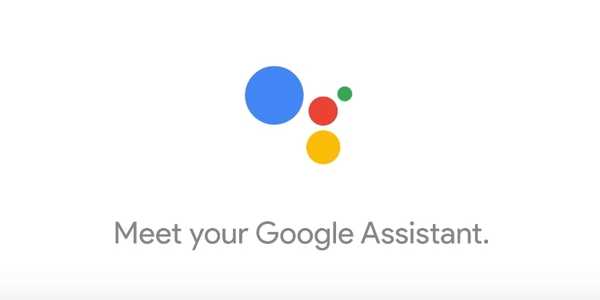
Thomas Glenn
0
3768
306
Google kunngjorde sin splitter nye stemmeassistent ganske enkelt kalt Google Assistant på I / O-konferansen tidligere i år, og mens den ble integrert med Allo, har den nå kommet i full form med Pixel-smarttelefonene. Per nå er Google Assistant bare tilgjengelig på Google Pixel og Pixel XL-telefoner (med mindre du vil åpne en chat-app hver gang du vil bruke den). Imidlertid, hvis du bare ikke kan vente til at den AI-drevne smartassistenten blir tilgjengelig på enheten din, kan du bruke et enkelt triks for å få den til å fungere på en hvilken som helst forankret Android Nougat-enhet. Alt det krever er å lage to veldig små redigeringer av build.prop-filen.
build.prop: Hva er det??
Build.prop-filen er en systemfil som lagrer en mengde informasjon om enheten din. Som sådan kan filen ikke redigeres, med mindre du er forankret, og selv da, anbefales det ikke å redigere den med mindre du vet hva du gjør.
Build.prop-filen er ikke annet enn en tekstfil som inneholder virkelig viktig informasjon angående enheten din. Ved å redigere build.prop-filen kan du endre mange innstillinger på telefonen, så lenge du redigerer den riktig, og lagrer den riktig.
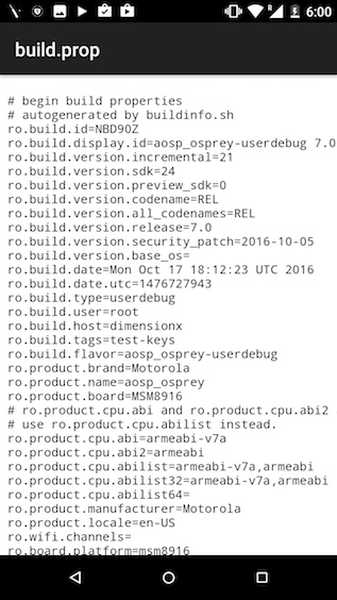
Filen ligger i “/system”-Katalogen som bare vil være tilgjengelig for deg hvis du er på en forankret enhet. Nå som du har en ide om build.prop-filen, la oss begynne å redigere den.
Redigering av build.prop-filen
For å redigere build.prop-filen, trenger du en filbehandler som tillater rottilgang. En slik utforsker er ES File Explorer (gratis), og det er det vi bruker i denne artikkelen. Du kan velge hvilken som helst filbehandler du vil, så lenge den er støtter root-surfing. La det komme i gang med å redigere build.prop-filen. Følg trinnene nedenfor for å gjøre dette:
1. Start ES File Explorer. Sveip til høyre for å avsløre menyen fra venstre kant av skjermen. Her kan du slå bryteren som står “Root Explorer“.
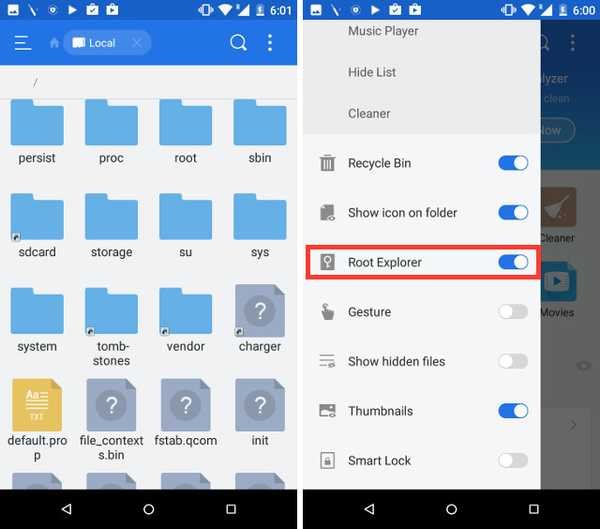
2. Trykk på “Root Explorer“, Og deretter på”Monter R / W“. Dette lar deg montere filsystemet ditt med lese- / skrivetillatelser.
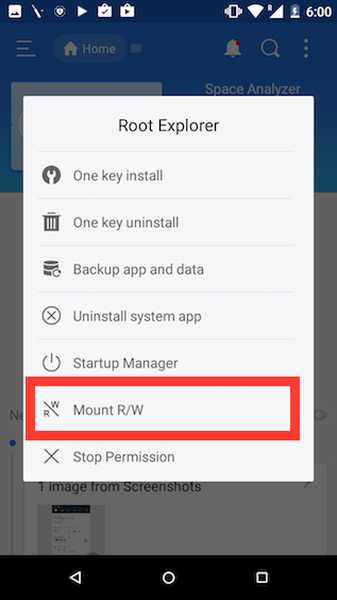
3. Her, monter “/system”Som RW ved å trykke på alternativknappen under RW-kolonnen. Bare så du vet det, "RO”Står for Read Only, og“RWStår for Les og skriv. Når du er ferdig, trykk på “OK“.
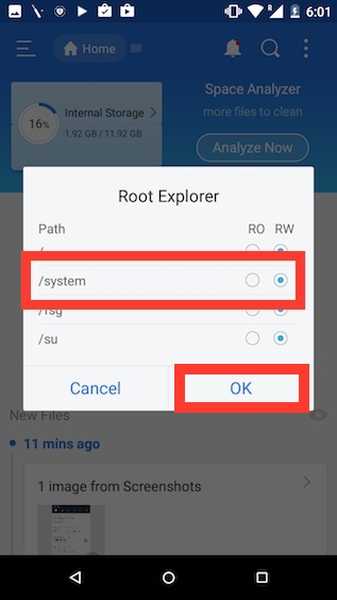
4. Naviger til / system, og åpen build.prop. Trykk deretter på trepunkts-menyknappen, og trykk deretter på Redigere.
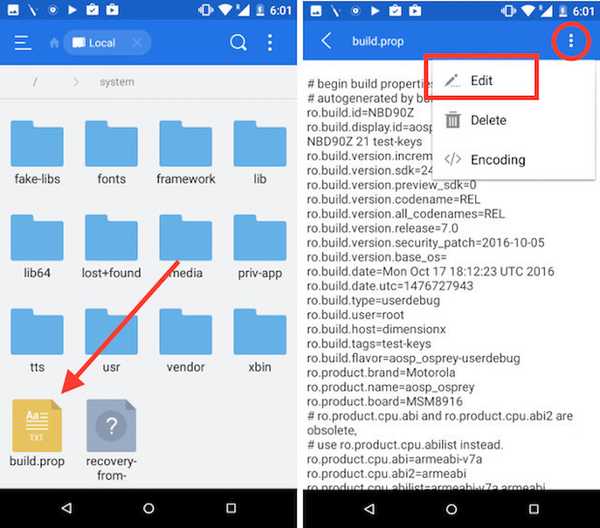
5. Se etter en linje som lyder “ro.product.model = your_device_name“. Som standard vil dette ha navnet på smarttelefonen din. Bare endre den til “ro.product.model = Pixel XL“. Nå blar du ned til bunnen av build.prop-filen, og legger til en linje som leser “ro.opa.eligible_device = sant“.
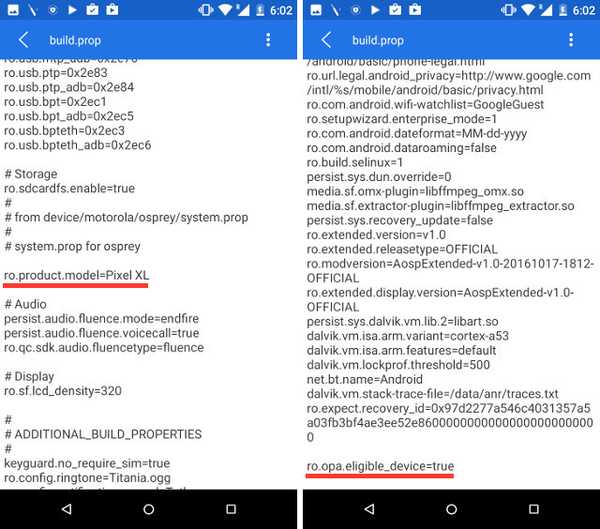
Dette var alle redigeringene du måtte gjøre i build.prop-filen. Når du har gjort alt det, er det bare å starte enheten på nytt.
Få Google Assistant til å fungere
Så når du har startet på nytt enheten din, tror du sannsynligvis at det er det. Men det er det ikke, jeg er lei meg. Det er fortsatt litt mer å gjøre før du faktisk kan begynne å bruke Google Assistant. Fra nå av, hvis du lenge trykker på startknappen, vil den fremdeles starte Google Nå på trykk. Så hvordan kommer vi fra det til den mektige Google Assistenten? Vi trenger bare å tømme dataene og hurtigbufferen for Google-appen, og det er det. Følg trinnene nedenfor:
1. Gå til Innstillinger -> Apps. Her blar du ned og trykker på “Google”App.
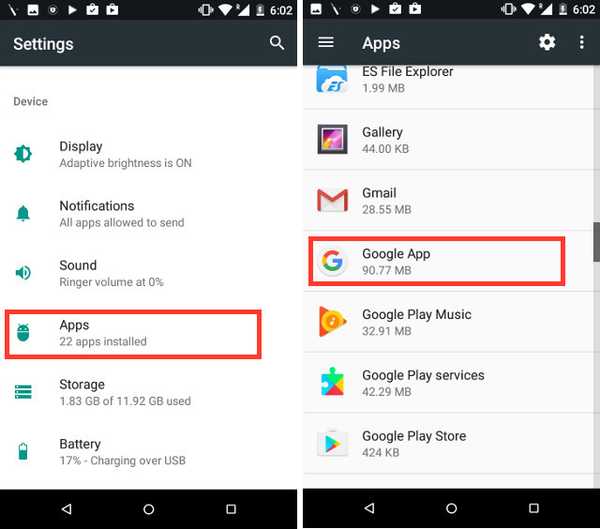
2. Trykk på Oppbevaring, og deretter på “Administrer plass“.
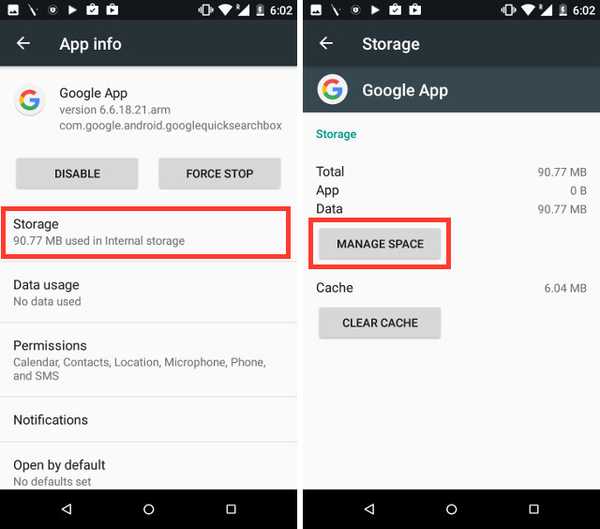
3. Trykk på “Fjern alle data“. Dette skal fjerne all data og hurtigbuffer for Google-appen.
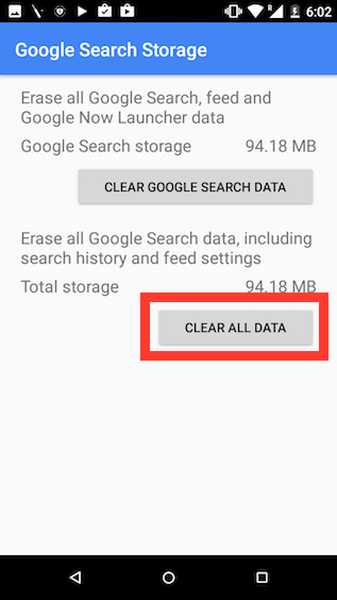
Når du er ferdig, ganske enkelt lenge trykk på startknappen, og du ser velkomstskjermen for Google Assistant. Du kan sette den opp, og dit du går!
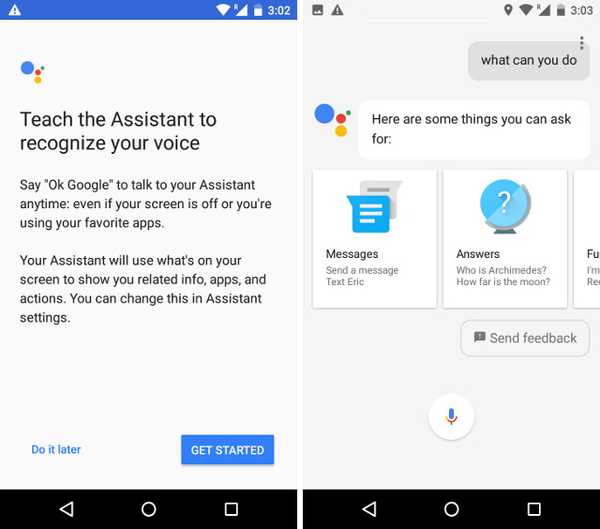
Du har Google Assistant som kjører på din Android-enhet som ikke er Pixel! Du kan nå begynne å bruke assistenten på samme måte som man normalt bruker den på en Pixel eller Pixel XL-enhet.
SE OGSÅ: Slik kjører du samme apper i delt skjerm på Android Nougat (ingen rot)
Bruk Google Assistant på Android-enheten din
Nå som du vet hvordan du kan få Google Assistant på Android-enheten din, som kjører Android 7.0, bør du absolutt leke med Google Assistant og finne ut av de kule tingene det gjør. Den kan spille spill, finne informasjon på nettet og gjøre mye mer for deg. For å komme i gang kan du bare spørre Google “Hva kan du gjøre?”, Og det vil fortelle deg noen ting du kan spørre om.
Hvis du har problemer med å få Google Assistant til å fungere på Android-enheten din, kan du gjerne slippe oss en linje i kommentarfeltet nedenfor, sammen med andre metoder for å få assistenten på en Android-enhet.















